在 Windows 11 上將連接埠轉送熱點到 PC:逐步指南
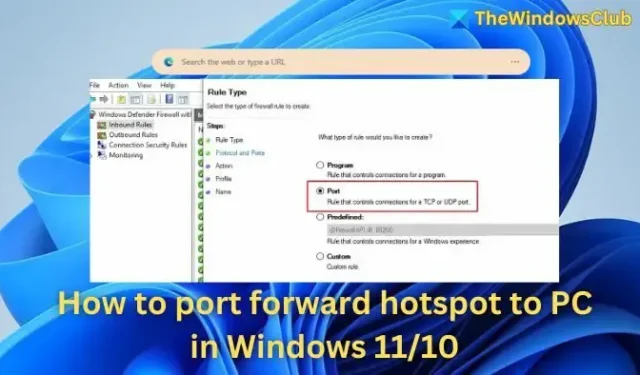
連接埠轉發,也稱為連接埠映射,使外部 Internet 流量能夠與位於專用網路內的電腦建立連線。在本文中,我們將探討如何將熱點轉送到Windows 11/10 上的 PC。
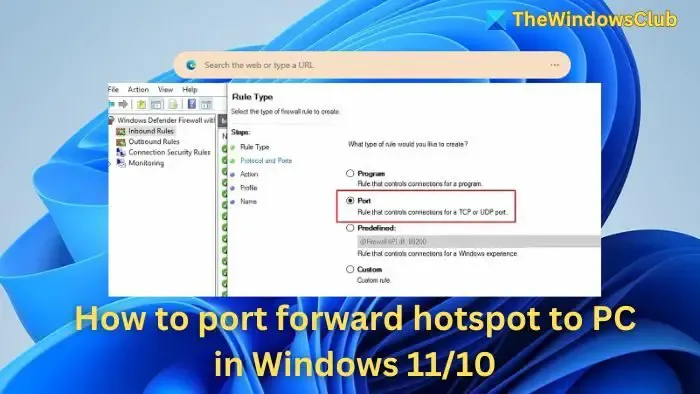
此過程在設備和互聯網之間建立專用連接,允許某些應用程式繞過網路限制並與設備或服務進行通訊。透過修改 PC 上的網路設置,您可以透過為此功能分配的特定連接埠將傳入資訊定向到適當的應用程式。
例如,如果您為朋友託管 Minecraft 伺服器,則需要指示路由器將他們的連線轉發到運行該伺服器的 PC。在這種情況下,連接埠轉送指定應將哪些傳入請求重新導向到您的伺服器。
在 Windows 11/10 中將熱點轉送至電腦的步驟
您可以使用以下方法在 Windows 上設定連接埠轉發,無論是在實體機還是虛擬機器上:
- Windows Defender 防火牆
- Windows 終端
- 虛擬機器中的 NAT 規則
確保您具有執行這些操作的管理權限。此外,請在繼續之前驗證您的行動熱點是否已啟動。
確定 Windows 熱點的 IP 位址範圍
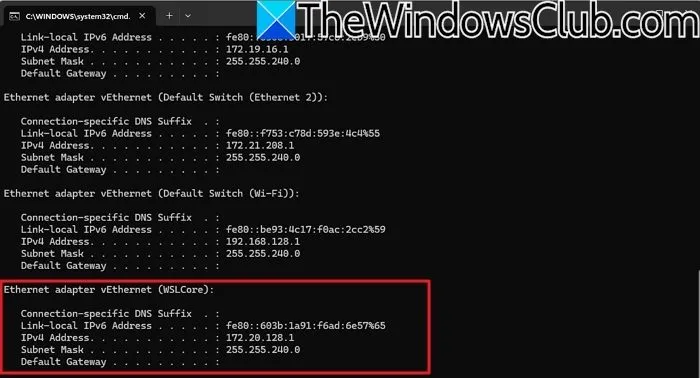
您可以使用命令提示字元、PowerShell 或網路和共用中心來尋找 Windows 行動熱點的 IP 位址範圍。方法如下:
- 按Win + R,輸入cmd,然後按Enter。
- 輸入
ipconfig並按Enter。 - 尋找本地連接適配器、vEthernet(內部網路)或代表行動熱點適配器的類似標籤。
在此適配器的部分中,找到標記為IPv4 位址 的欄位。這對應於您的 PC 行動熱點所使用的 IP 位址。一般情況下,移動熱點的IP位址範圍顯示為xyz1/24,表示連接到該熱點的所有裝置都可以獲得xyz1到xyz24的IP位址。
使用 Windows 防火牆、終端機或 NAT 規則轉送熱點
出於演示目的,我們使用 IP 位址 192.168.1.10。請務必將其替換為您在系統上找到的 IP。
1]使用Windows防火牆
若要透過 Windows Defender 防火牆設定連接埠轉發,請依照下列必要步驟操作:
- 在桌面搜尋列中鍵入「防火牆」 ,然後從清單中選擇「Windows Defender 防火牆」 。
- 在隨後的視窗中,右鍵單擊“入站規則”並選擇“新規則”。
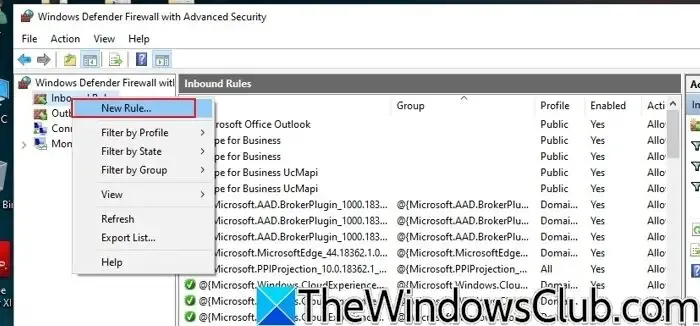
- 選擇連接埠選項,繼續下一步,並指定要設定的連接埠類型 – 在TCP或UDP之間進行選擇。
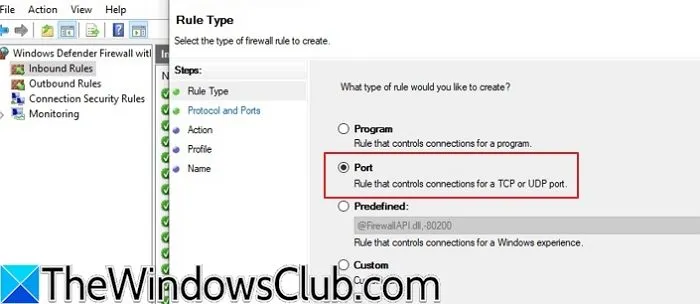
- 在要轉送的特定本機連接埠下輸入連接埠號碼。
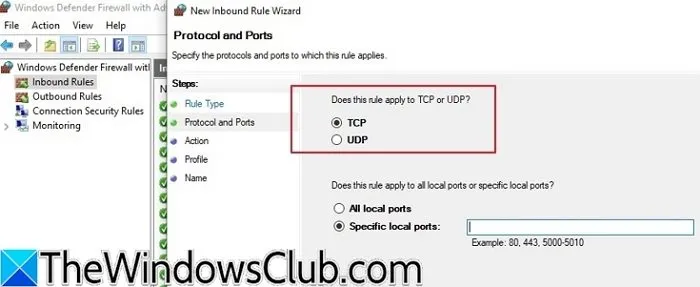
- 選擇允許連接,然後按一下下一步。
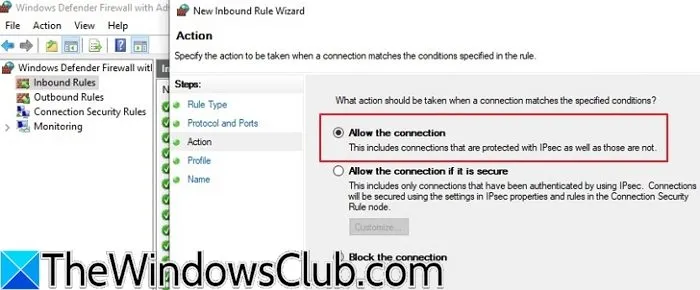
- 確定適用於該規則的設定檔(網域、專用或公用),然後按一下「下一步」繼續。
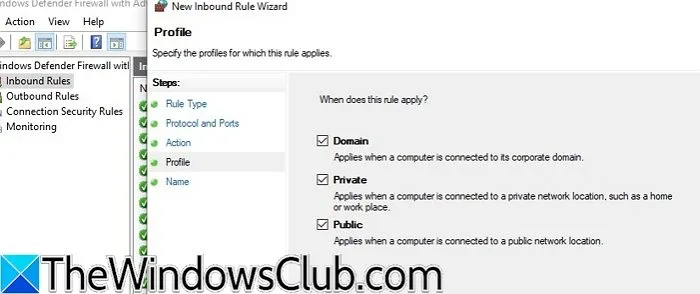
- 輸入規則的名稱,然後按一下完成以完成設定。
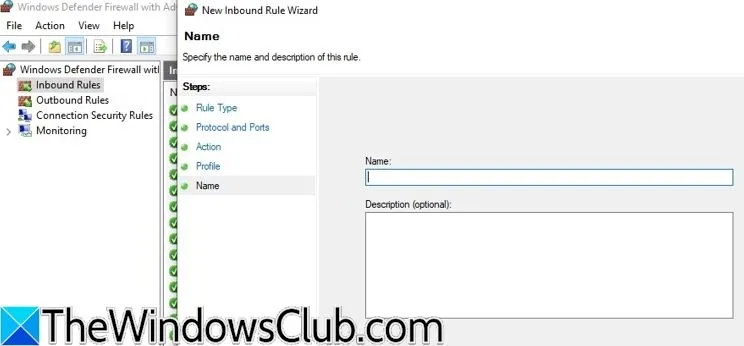
2]使用Windows終端
也可以透過執行下列步驟透過 Windows 終端配置連接埠轉送:
- 在桌面搜尋欄中輸入cmd並選擇命令提示字元。
- 在命令提示字元中,鍵入ipconfig以查看您的網路資訊。
- 記下網路介面卡詳細資料中的 IPv4 位址。
- 輸入以下命令新增連接埠轉送規則:
netsh interface portproxy add v4tov4 listenport=8080 listenaddress=192.168.1.10 connectport=8080 connectaddress=192.168.1.10
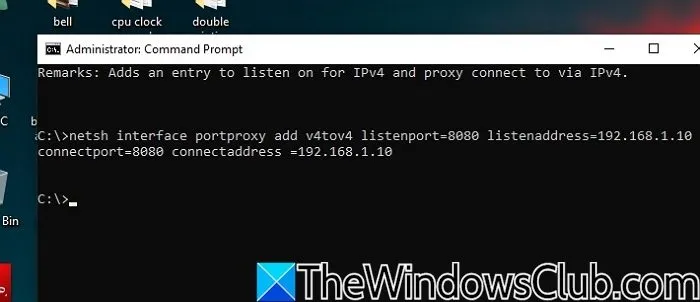
在此命令中:
- netsh interface portproxy add v4tov4:為 IPv4 流量建立新的連接埠轉送規則。
- Listenport=8080:定義用於偵聽所有傳入連線的本機連接埠(8080)。
- Listenaddress=192.168.1.10:設定用於傳入流量偵聽的靜態本機 IP。
- connectport=8080:表示遠端電腦上用於傳入重定向的連接埠號碼。
- connectaddress=192.168.1.10:定義將發送傳入流量的遠端系統的 IP。
此命令有效地將定向到本機電腦 (192.168.1.10) 上連接埠 8080 的所有傳入流量轉送至同一 IP 位址上的相同連接埠 (8080)。這種環回設定的原因是兩個系統共享相同的連接埠和 IP,允許暴露同一系統內的服務,而無需暴露於外部網路。
3]在虛擬機器中設定NAT規則
連接埠轉送還可以存取虛擬機器上的服務。若要設定 VM 進行連接埠轉發,請執行下列步驟:
- 透過在桌面搜尋欄中搜尋Hyper-V 管理員來開啟它。
- 在Hyper-V 管理器視窗中,導覽至虛擬交換器管理器並選擇新虛擬網路交換器。
- 為虛擬交換器選擇“內部”或“專用”並為其指派名稱。
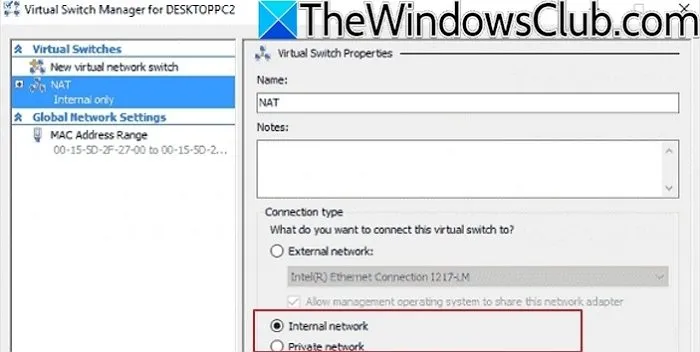
- 按一下「新增硬體」 > 「網路適配器」以連接網路適配器,然後選擇先前在網路介面卡設定中建立的虛擬交換器。
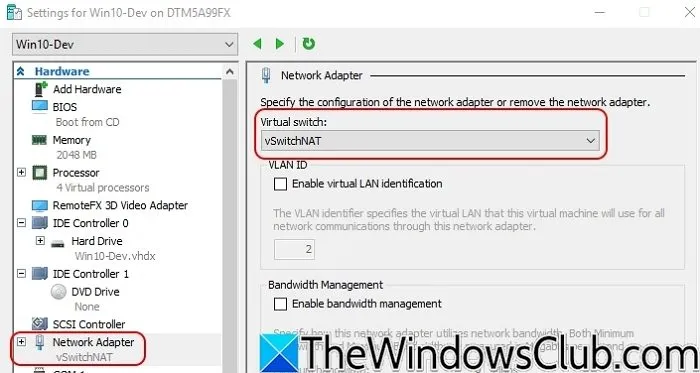
- 現在,透過在虛擬機器上啟動 Windows 終端機並輸入以下命令來建立 NAT 規則:
netsh interface portproxy add v4tov4 listenport=80 listenaddress=0.0.0.0 connectport=8080 connectaddress=192.168.1.10
我相信這些資訊會有所幫助。
如何在Windows中新增、刪除和修改連接埠轉送規則?
如前所述,您可以使用以下方法建立連接埠轉送規則:
netsh interface portproxy add v4tov4 listenport= listenaddress= connectport= connectaddress=
若要刪除現有規則,請在終端機中輸入以下命令:
netsh interface portproxy delete v4tov4 listenport= listenaddress=
停用規則需要將其刪除,而啟用規則則需要建立新規則。
我可以連接埠轉送到多個設備嗎?
是的,您可以使用相同連接埠為多個裝置或電腦設定連接埠轉送。您可以在 Windows 防火牆中建立連接埠轉送規則,確保選擇 TCP 和 UDP 協定並輸入每台電腦對應的 IP 位址。



發佈留言